Dell Latitude E5540 User Manual [cr]
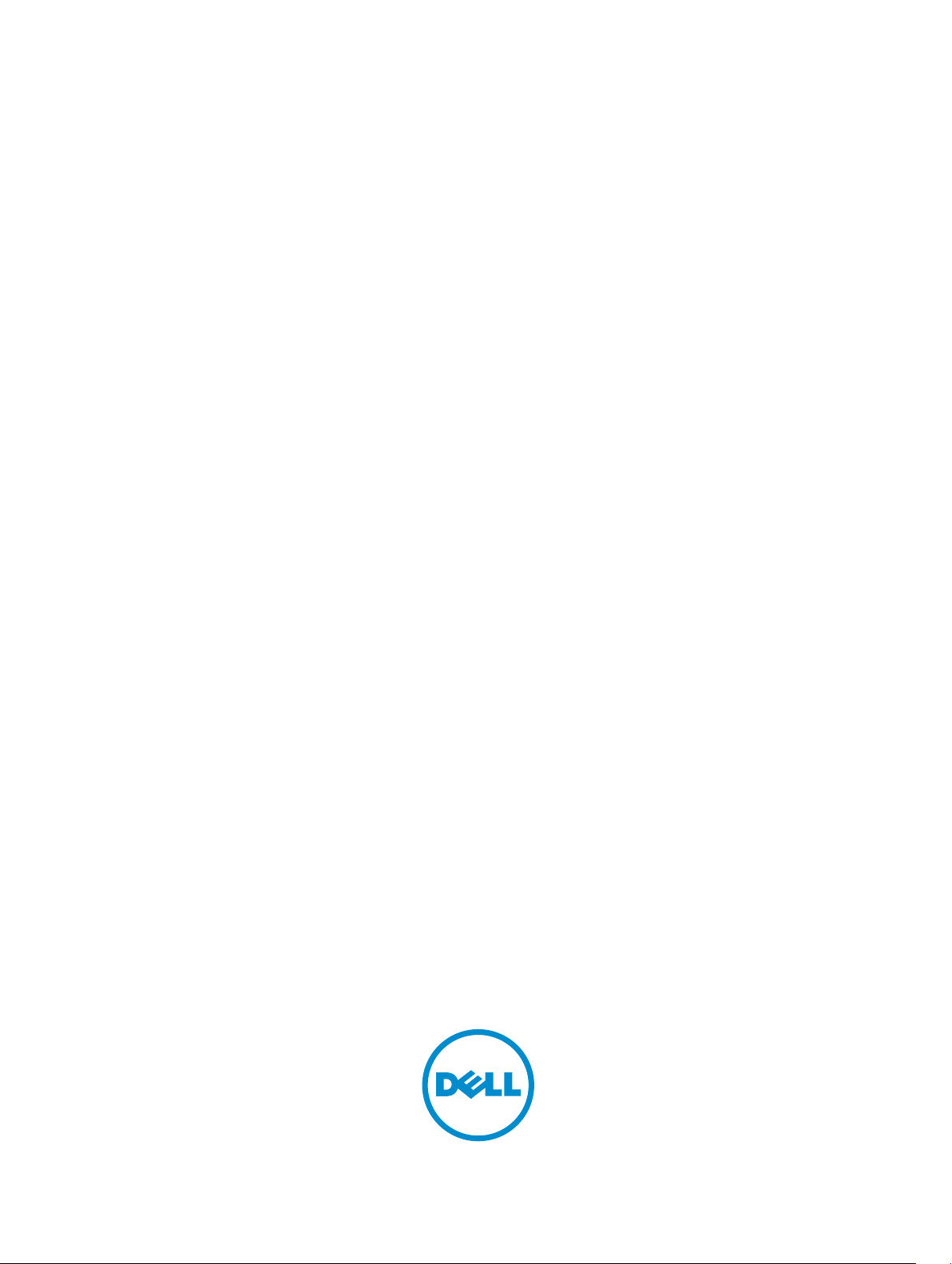
Dell Latitude E5540
Vlasnički priručnik
Regulativni model: P44G
Regulativna vrsta: P44G001
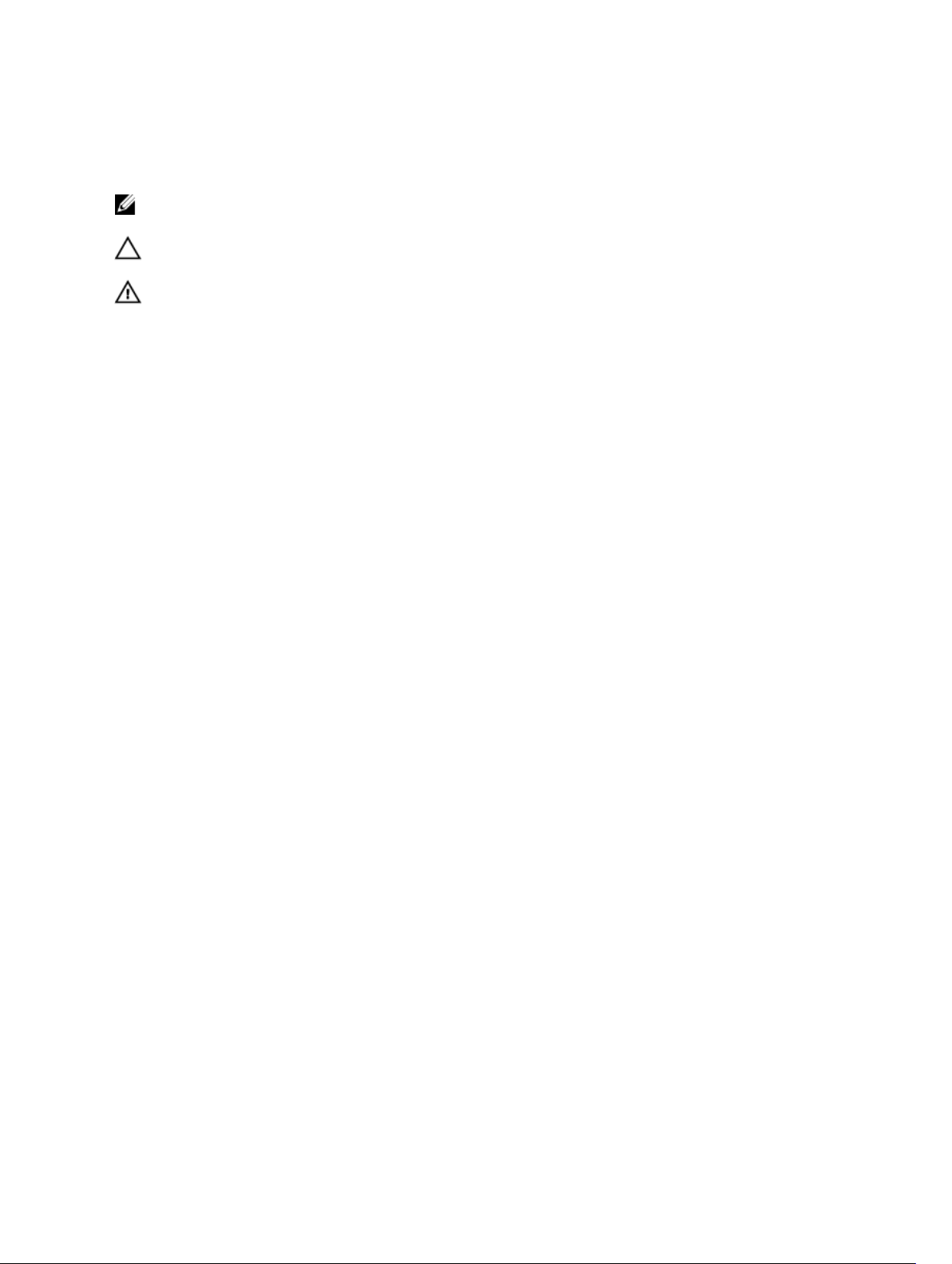
Napomene, oprezi i upozorenja
NAPOMENA: NAPOMENA ukazuje na važne informacije koje vam pomažu da koristite svoje
računalo na bolji način.
OPREZ: MJERA OPREZA označava moguće oštećenje hardvera ili gubitak podataka i otkriva kako
izbjeći te probleme.
UPOZORENJE: UPOZORENJE označava moguće oštećenje imovine, osobne ozljede ili smrt.
Autorsko pravo © 2015 Dell Inc. Sva prava pridržana. Ovaj proizvod zaštićen je američkim i medunarodnim zakonom
o autorskom pravu i intelektualnom vlasništvu. Dell™ i logotip Dell u zaštitni znakovi tvrtke Dell Inc. u Sjedinjenim
Američkim Državama i/ili drugim sudskim nadležnostima. Svi ostali znakovi i nazivi koji su navedeni ovdje mogu
predstavljati zaštićene znakove odgovarajućih tvrtki.
2015 -3
Rev. A04
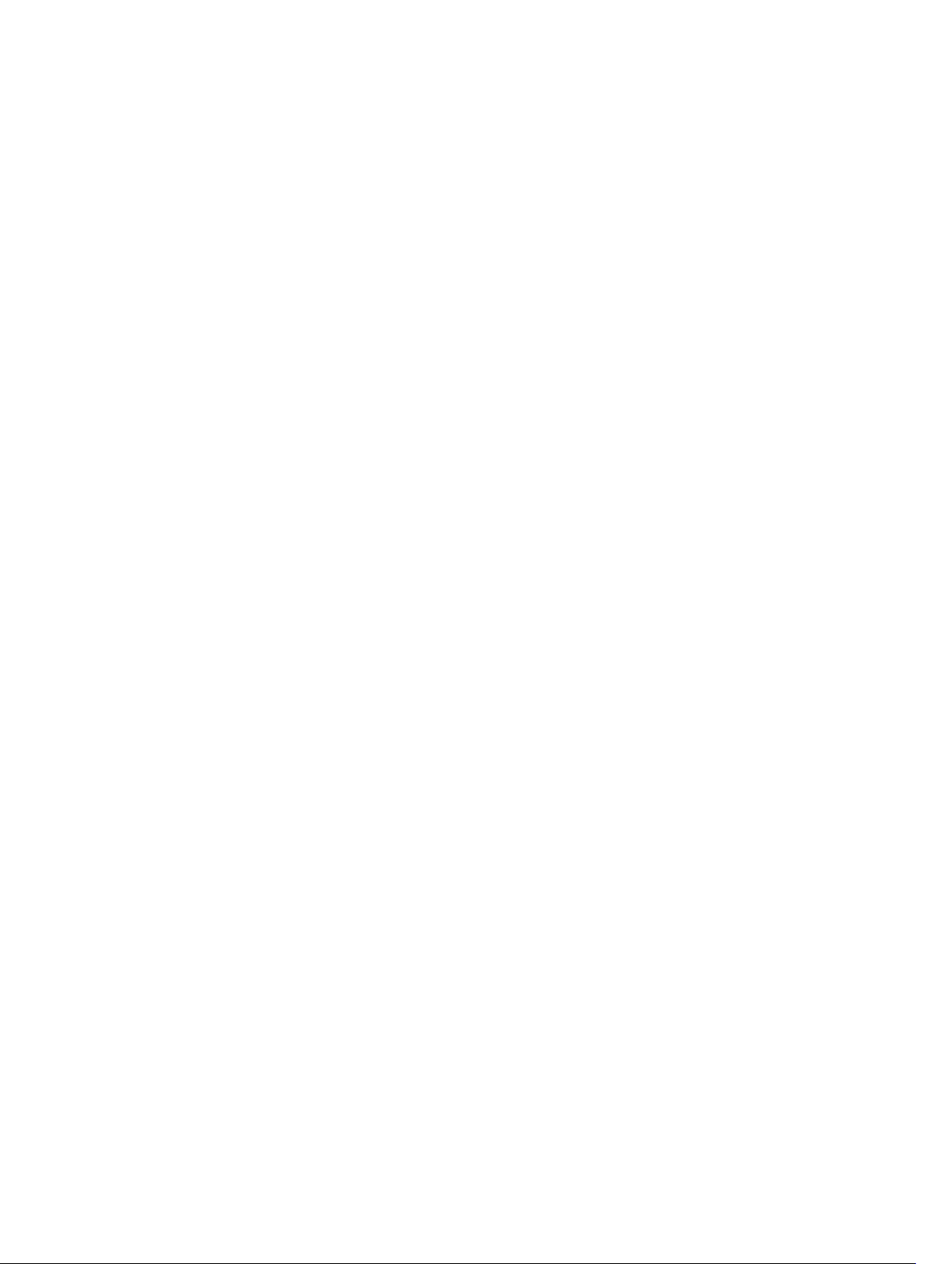
Sadržaj
1 Radovi na vašem računalu...................................................................................5
Prije radova na unutrašnjosti računala..................................................................................................5
Isključivanje računala.............................................................................................................................6
Nakon rada na unutrašnjosti računala.................................................................................................. 7
2 Uklanjanje i instaliranje komponenti................................................................ 8
Preporučeni alati................................................................................................................................... 8
Pregled sustava......................................................................................................................................8
Uklanjanje baterije................................................................................................................................. 9
Ugradnja baterije................................................................................................................................. 10
Uklanjanje SD kartice...........................................................................................................................10
Ugradnja SD kartice.............................................................................................................................10
Uklanjanje kartice ExpressCard...........................................................................................................10
Ugradnja kartice ExpressCard..............................................................................................................11
Uklanjanje okvira zaslona.....................................................................................................................11
Ugradnja okvira zaslona.......................................................................................................................11
Uklanjanje ploče zaslona..................................................................................................................... 11
Ugradnja ploče zaslona.......................................................................................................................12
Uklanjanje kamere............................................................................................................................... 13
Ugradnja kamere................................................................................................................................. 13
Uklanjanje okvira tipkovnice................................................................................................................13
Ugradnja okvira tipkovnice..................................................................................................................14
Uklanjanje tipkovnice.......................................................................................................................... 14
Ugradnja tipkovnice.............................................................................................................................15
Uklanjanje poklopca kućišta................................................................................................................15
Ugradnja poklopca kućišta..................................................................................................................16
Uklanjanje memorijskog modula........................................................................................................ 16
Ugradnja memorijskog modula.......................................................................................................... 16
Uklanjanje tvrdog pogona................................................................................................................... 17
Ugradnja tvrdog pogona.....................................................................................................................18
Uklanjanje okvira tvrdog pogona........................................................................................................18
Ugradnja okvira tvrdog pogona.......................................................................................................... 19
Uklanjanje optičkog pogona...............................................................................................................19
Ugradnja optičkog pogona.................................................................................................................20
Uklanjanje WLAN kartice.....................................................................................................................20
Ugradnja WLAN kartice.......................................................................................................................20
Uklanjanje baterije na matičnoj ploči..................................................................................................21
Ugradnja baterije na matičnoj ploči....................................................................................................21
3
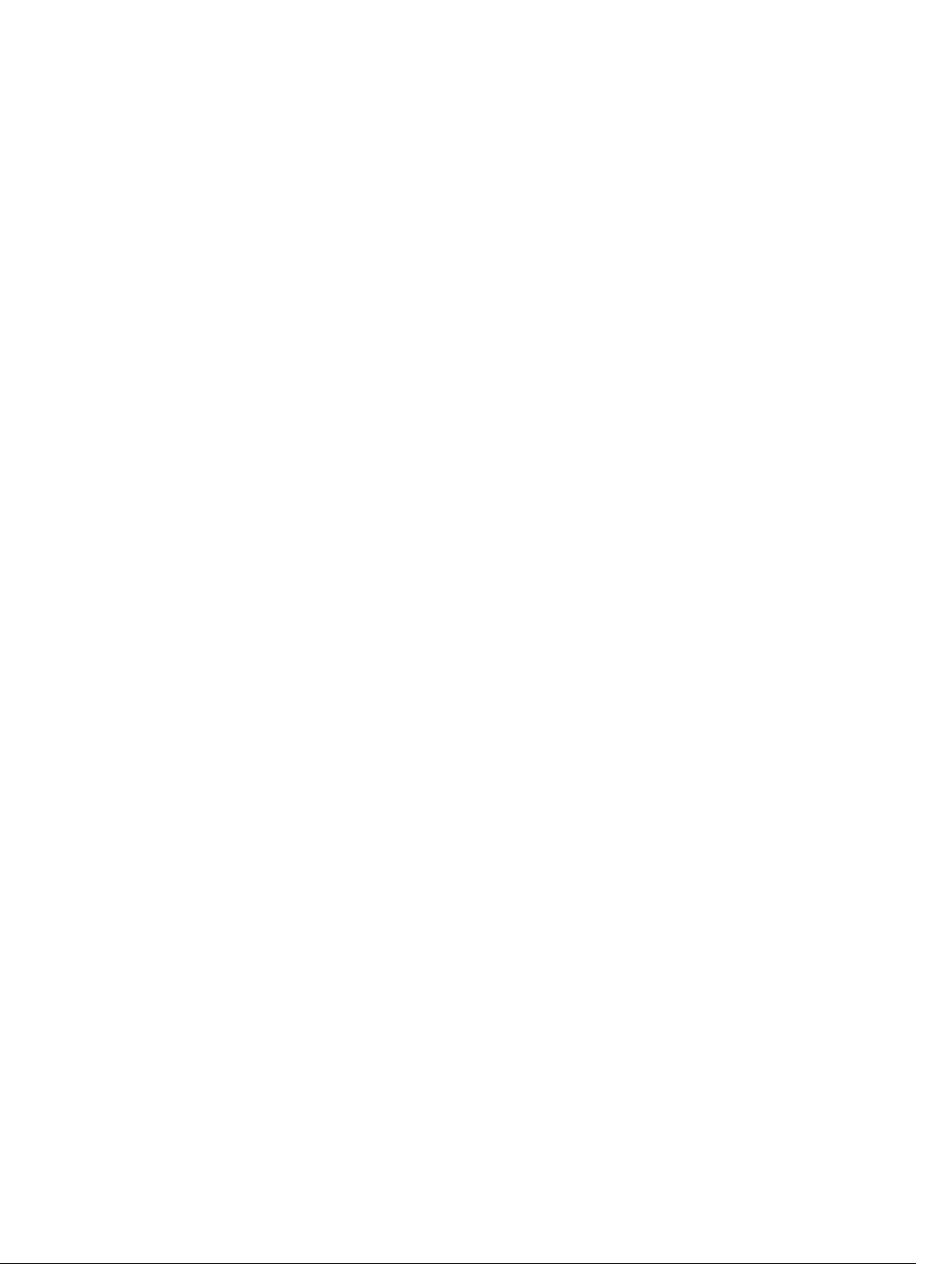
Uklanjanje šarke zaslona..................................................................................................................... 21
Ugradnja šarke zaslona....................................................................................................................... 22
Uklanjanje oslonca za ruku.................................................................................................................22
Ugradnja oslonca za ruku................................................................................................................... 23
Uklanjanje okvira ExpressCard............................................................................................................24
Ugradnja okvira ExpressCard..............................................................................................................24
Uklanjanje ventilatora sustava.............................................................................................................25
Ugradnja ventilatora sustava...............................................................................................................25
Uklanjanje matične ploče................................................................................................................... 26
Ugradnja matične ploče......................................................................................................................27
Uklanjanje hladila procesora...............................................................................................................28
Ugradnja hladila procesora.................................................................................................................29
Uklanjanje I/O ploče (lijeva)................................................................................................................29
Ugradnja I/O ploče (lijevo)..................................................................................................................30
Uklanjanje I/O ploče (desna)...............................................................................................................31
Ugradnja I/O ploče (desno).................................................................................................................31
Uklanjanje priključka napajanja...........................................................................................................32
Ugradnja priključka napajanja.............................................................................................................33
Uklanjanje zvučnika.............................................................................................................................33
Ugradnja zvučnika...............................................................................................................................34
Uklanjanje ploče s indikatorima..........................................................................................................34
Ugradnja ploče s indikatorima............................................................................................................35
3 Program za postavljanje sustava......................................................................37
Redoslijed podizanja sustava.............................................................................................................. 37
Navigacijske tipke................................................................................................................................ 37
Opcije programa za postavljanje sustava...........................................................................................38
Ažuriranje BIOS-a ...............................................................................................................................48
Zaporka sustava i postavljanje............................................................................................................ 49
Pridruživanje zaporke sustava i zaporke za postavljanje............................................................. 49
Brisanje ili promjena postojeće zaporke sustava i/ili postavljanja...............................................50
4 Dijagnostike......................................................................................................... 51
Dijagnostika poboljšanog testiranja računala prije podizanja sustava (ePSA)...................................51
Svjetla statusa uređaja.........................................................................................................................52
Svjetla statusa baterije.........................................................................................................................52
5 Specifikacije.........................................................................................................53
6 Kontaktiranje tvrtke Dell...................................................................................59
4
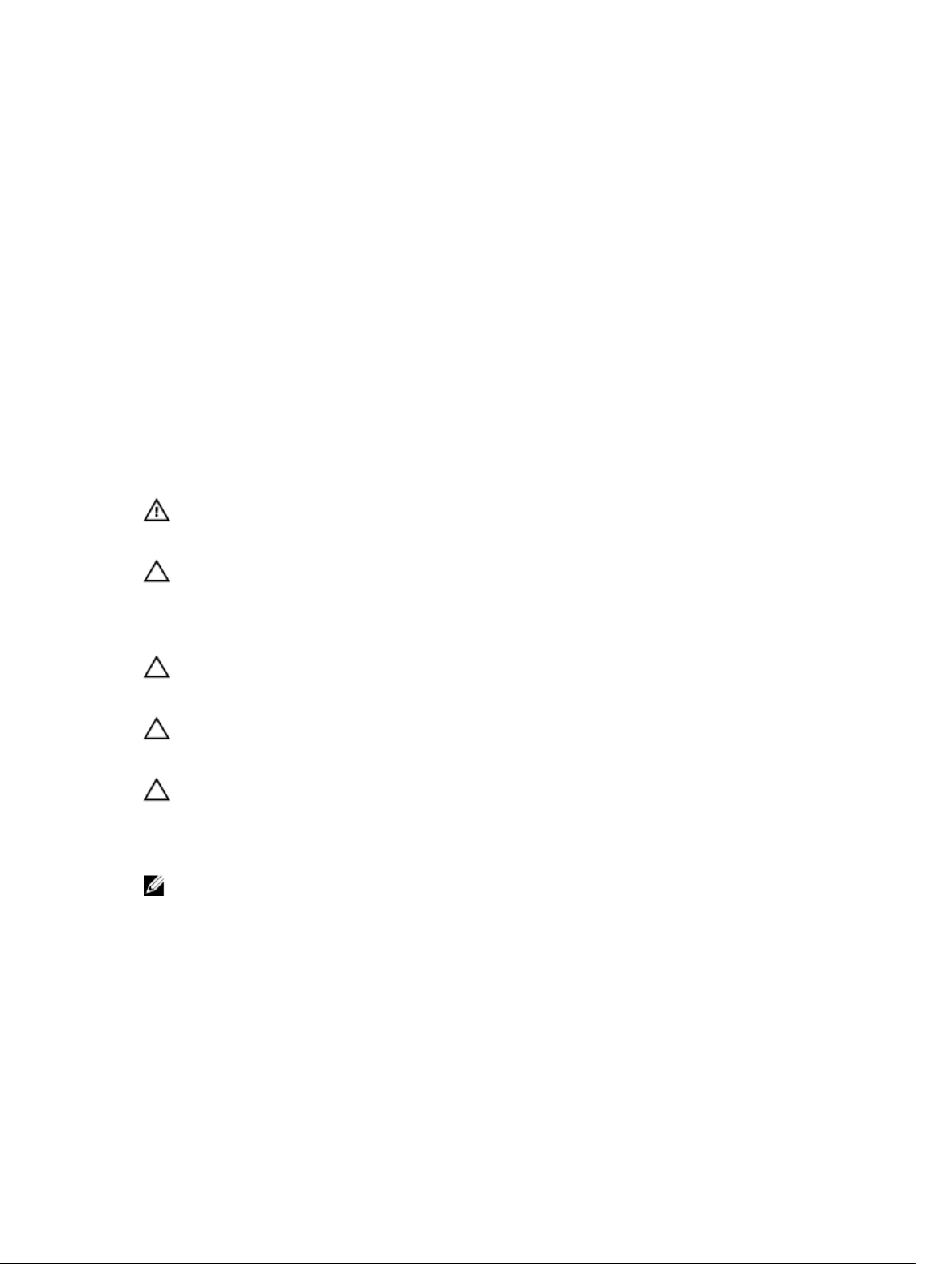
1
Radovi na vašem računalu
Prije radova na unutrašnjosti računala
Kako biste zaštitili računalo od mogućih oštećenja i pospješili osobnu sigurnost, pridržavajte se slijedećih
sigurnosnih uputa. Ako nije navedeno drugačije, svaki postupak u ovom dokumentu podrazumijeva
postojanje sljedećih uvjeta:
• Da ste pročitali sigurnosne upute koje ste dobili zajedno s vašim računalom.
• Komponenta se može zamijeniti ili ako je zasebno kupljena, instalirati izvođenjem postupka uklanjanja
obrnutim redoslijedom.
UPOZORENJE: Prije rada na unutrašnjosti računala pročitajte sigurnosne upute koje ste dobili s
računalom. Dodatne sigurnosne informacije potražite na početnoj stranici za sukladnost sa
zakonskim odredbama na www.dell.com/regulatory_compliance
OPREZ: Mnogi popravci smiju se izvršiti samo od strane ovlaštenog servisnog tehničara. Smijete
vršiti samo pronalaženje problema i sitne popravke kao što ste ovlašteni u svojoj dokumentaciji o
proizvodu ili po uputama tima online ili putem telefonske usluge i podrške. Vaše jamstvo ne
pokriva oštećenja uzrokovana servisiranjem koje tvrtka Dell nije ovlastila. Pročitajte i slijedite
sigurnosne upute koje su isporučene s uređajem.
OPREZ: Kako biste izbjegli elektrostatičko pražnjenje, uzemljite se koristeći ručnu traku za
uzemljenje ili povremeno dotaknite neobojenu metalnu površinu, kao što je priključak na
stražnjoj strani računala.
OPREZ: Pažljivo rukujte komponentama i karticama. Ne dodirujte komponente ili kontakte na
kartici. Karticu pridržavajte za rubove ili za metalni nosač. Komponente poput procesora
pridržavajte za rubove, a ne za pinove.
OPREZ: Kad isključujete kabel, povucite za njegov utikač ili jezičak, a ne sam kabel. Neki kabeli
imaju priključke s jezičcima za blokiranje. Ako iskapčate taj tip kabela, prije iskapčanja pritisnite
jezičke za blokiranje. Dok razdvajate priključke, držite ih poravnate i izbjegavajte krivljenje bilo
koje od pinova priključka. Također se prije ukopčavanja kabela pobrinite da su oba priključka
pravilno okrenuta i poravnata.
NAPOMENA: Boja i određene komponente vašeg računala se mogu razlikovati od onih prikazanih u
ovom dokumentu.
Kako biste izbjegli oštećivanje računala, izvršite sljedeće korake prije nego što započnete s radom na
unutrašnjosti računala.
1. Pobrinite se da je radna površina ravna i čista kako se pokrov računala ne bi ogrebao.
2. Isključite računalo (pogledajte odlomak Isključivanje računala).
3. Ako je računalo povezano s priključnim uređajem (priključen) poput dodatne medijske podloge ili
dodatnog odjeljka za bateriju, odvojite ga.
5
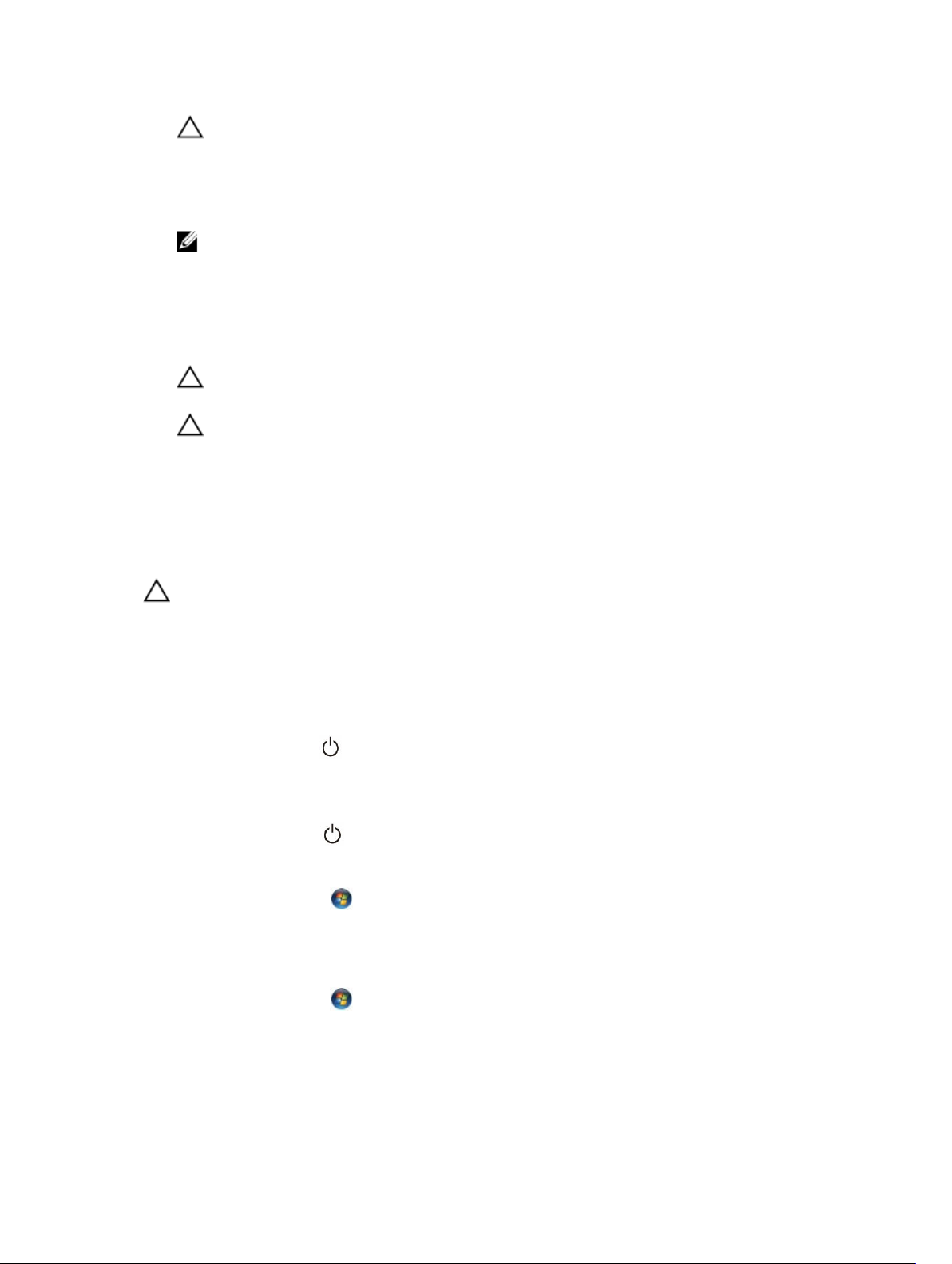
OPREZ: Za iskopčavanje mrežnog kabela, najprije iskopčajte kabel iz svog računala i potom
iskopčajte kabel iz mrežnog uređaja.
4. Iskopčajte sve mrežne kabele iz svog računala.
5. Odspojite računalo i sve priključene uređaje iz svih električnih izvora napajanja.
6. Zatvorite zaslon i računalo okrenite naopako na ravnoj radnoj površini.
NAPOMENA: Kako biste izbjegli oštećivanje ploče sustava, prije servisiranja računala morate
izvaditi glavnu bateriju.
7. Uklonite glavnu bateriju.
8. Okrenite računalo gornjom stranom prema gore.
9. Otvorite zaslon.
10. Pritisnite gumb za uključivanje kako biste uzemljili matičnu ploču.
OPREZ: Kako biste se zaštitili od električnog udara, prije skidanja pokrova računala uvijek
isključite računalo iz zidne utičnice.
OPREZ: Prije nego što dotaknete bilo koji dio u unutrašnjosti svog računala, uzemljite se
dodirivanjem neobojene metalne površine, poput metalnog dijela na poleđini računala. Dok
radite, povremeno dotaknite neobojanu metalnu površinu kako bi ispraznili statički
elektricitet koji bi mogao oštetiti unutarnje komponente.
11. Uklonite sve umetnute ExpressCard ili Smart kartice iz odgovarajućih utora.
Isključivanje računala
OPREZ: Kako biste izbjegli gubitak podataka, prije isključivanja računala spremite i zatvorite sve
otvorene datoteke i zatvorite sve otvorene programe.
1. Isključite operativni sustav:
• U sustavu Windows 8:
– Korištenje uređaja koji ima omogućen rad dodirom:
a. potegnete s desnog ruba zaslona, otvorite padajući izbornik i odaberite Postavke.
b. Odaberite i potom odaberite Isključi
– Korištenje miša:
a. usmjerite u gornji desni kut zaslona i kliknite na Postavke.
b. Kliknite na i potom odaberite Isključi.
• U sustavu Windows 7:
1. Kliknite na Start .
2. Kliknite na Isključi.
ili
1. Kliknite na Start .
6
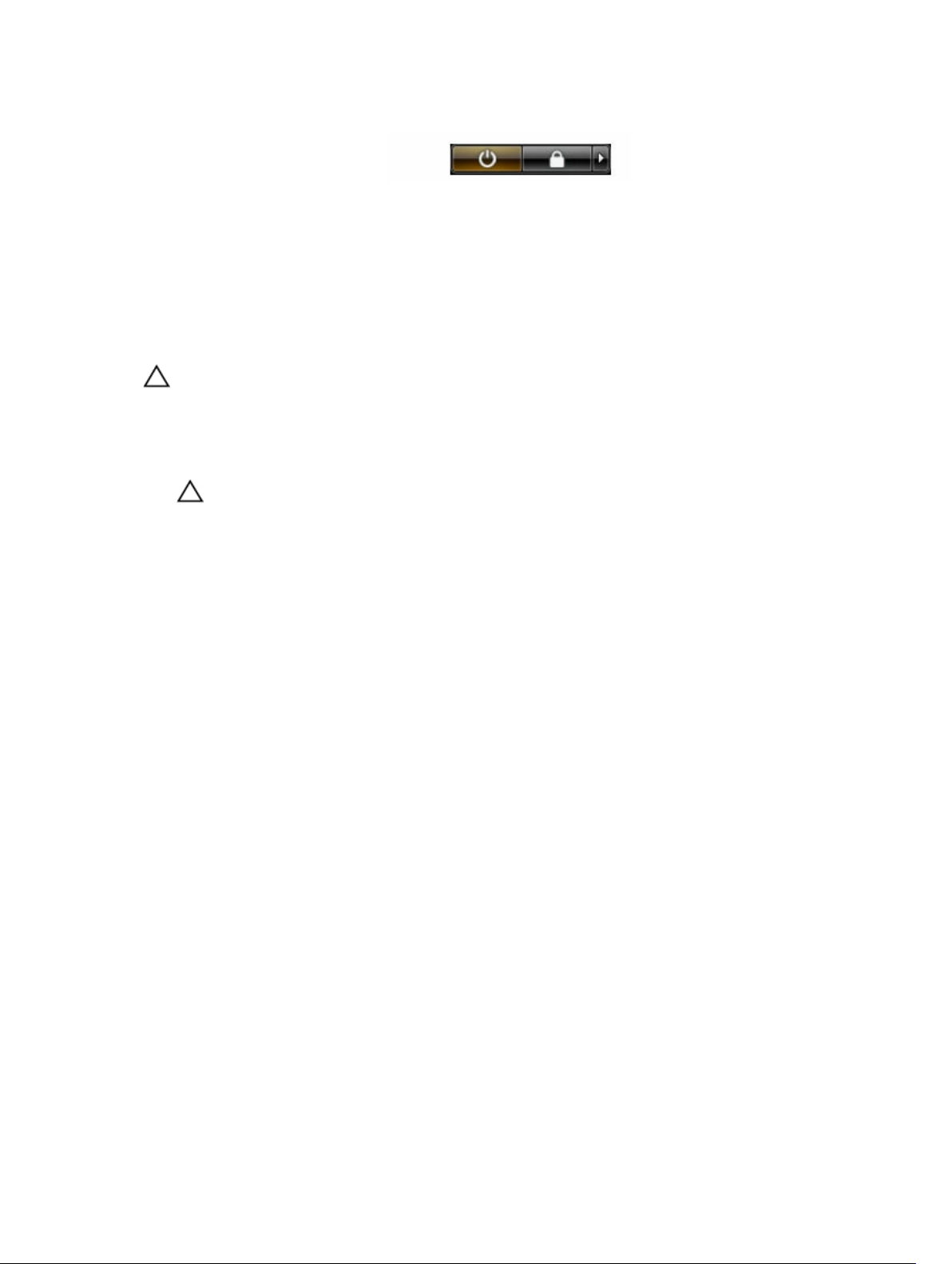
2. Kliknite na strelicu u donjem desnom kutu izbornika Start na način prikazan u nastavku, a
zatim kliknite na Isključi.
2. Provjerite je li računalo, kao i svi priključeni uređaji isključeno. Ako se računalo i priključeni uređaji
nisu automatski isključili nakon odjave operativnog sustava, pritisnite i približno 4 sekunde držite
gumb za uključivanje/isključivanje kako biste ih isključili.
Nakon rada na unutrašnjosti računala
Nakon što ste završili bilo koji postupak zamjene, prije uključivanja računala provjerite jeste li priključili sve
vanjske uređaje, kartice, kabele itd.
OPREZ: Kako biste izbjegli oštećivanje računala, koristite isključivo bateriju namijenjenu za
dotično Dell računalo. Nemojte koristiti baterije koje su namijenjene za druga Dell računala.
1. Priključite sve vanjske uređaje, kao što je replikator priključka, dodatna baterija ili medijska baza i
ponovno postavite sve kartice, kao što je ExpressCard.
2. Priključite sve telefonske ili mrežne kabele na svoje računalo.
OPREZ: Kako biste priključili mrežni kabel, prvo ga priključite u mrežni uređaj, a zatim u
računalo.
3. Ponovno postavite bateriju.
4. Priključite svoje računalo i sve priključene uređaje na njihove izvore električnog napajanja.
5. Uključite računalo.
7

2
Uklanjanje i instaliranje komponenti
Ovaj odjeljak pruža detaljne informacije o tome kako ukloniti ili instalirati komponente s vašeg računala.
Preporučeni alati
Za izvršavanje postupaka iz ovog dokumenta možda će vam trebati slijedeći alati:
• mali ravni odvijač
• #0 križni odvijač
• #1 križni odvijač
• malo plastično šilo
Pregled sustava
Slika 1. Unutarnji prikaz — straga
1. baterija na matičnoj ploči 2. memorijski moduli
3. optički pogon 4. WLAN karticu
5. tvrdi pogon
8

Slika 2. Unutarnji pogled — sprijeda
1. I/O ploča (desno) 2. matična ploča
3. ploča s indikatorima 4. zvučnike
5. okvir za ExpressCard 6. ventilator sustava
7. I/O ploča (lijevo) 8. sklop zaslona
Uklanjanje baterije
1. Slijedite postupke u poglavlju Prije rada na unutrašnjosti računala.
2. Izvedite sljedeće korake:
a. Pomaknite jezičke za oslobađanje baterije u otvoreni položaj.
b. Gurnite i uklonite bateriju iz računala.
9
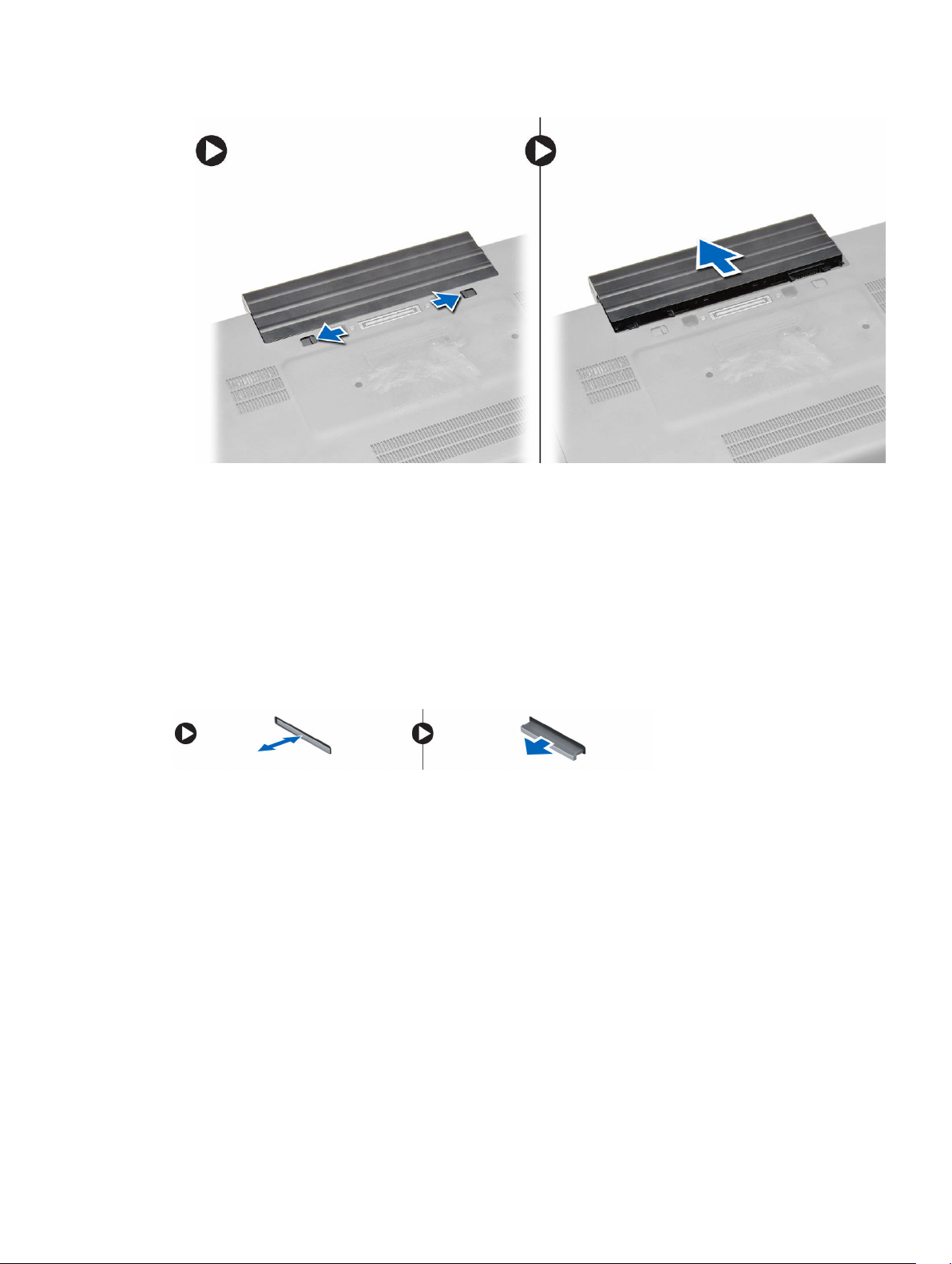
Ugradnja baterije
1. Umetnite bateriju u njezin utor tako da usjedne na mjesto.
2. Slijedite upute u odlomku Nakon rada na unutrašnjosti računala.
Uklanjanje SD kartice
1. Slijedite postupke u poglavlju Prije rada na unutrašnjosti računala.
2. Pritisnite SD karticu kako biste je oslobodili iz računala.
3. Izvucite SD karticu iz računala.
Ugradnja SD kartice
1. Gurnite SD karticu u utor sve dok ne nasjedne na mjesto.
2. Slijedite upute u odlomku Nakon rada na unutrašnjosti računala.
Uklanjanje kartice ExpressCard
1. Slijedite postupke u odlomku Prije rada na računalu.
2. Izvedite sljedeće korake:
a. Pritisnite ExpressCard kako biste je oslobodili iz računala [1].
b. Izvucite ExpressCard iz računala [2].
10
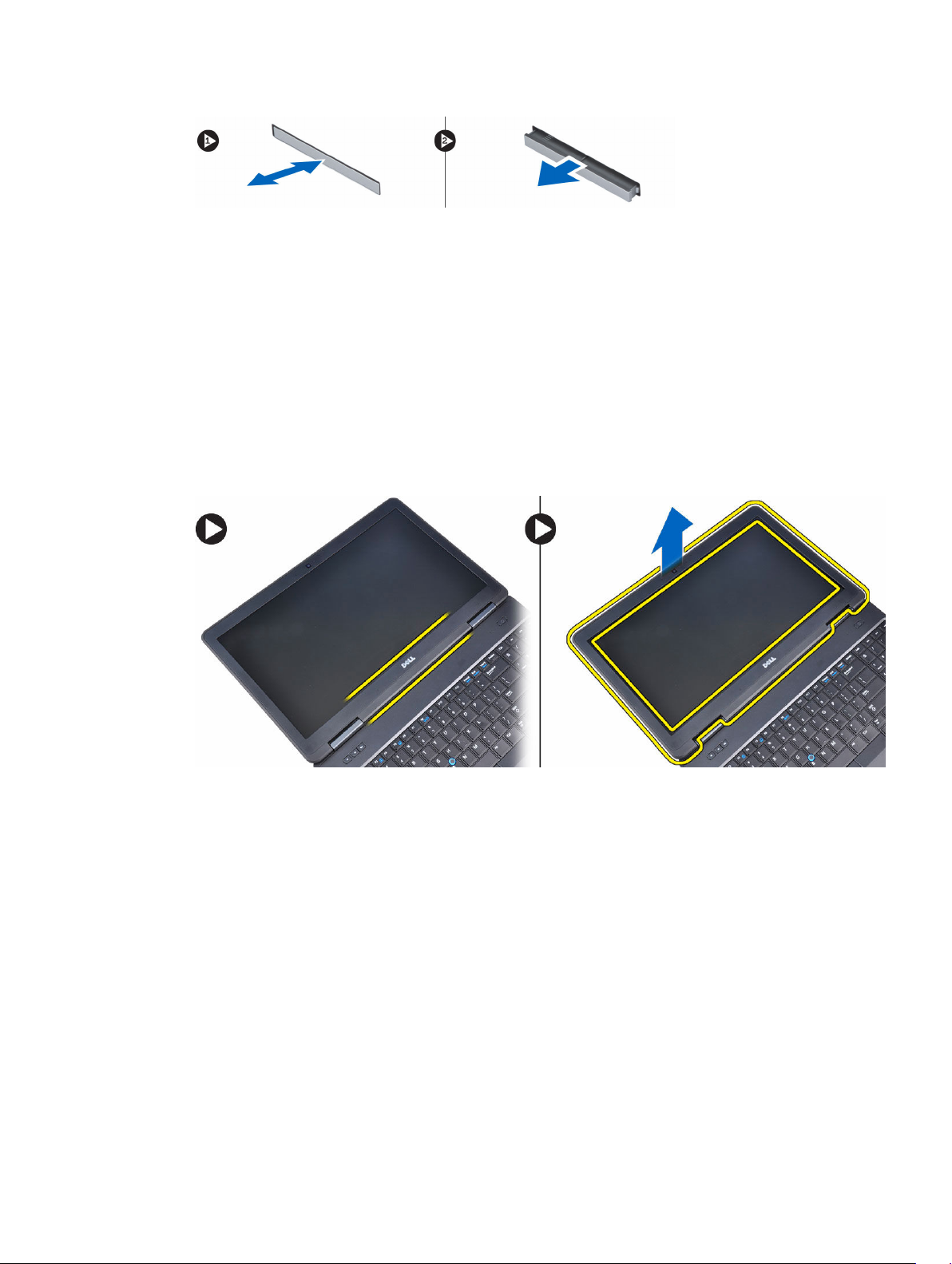
Ugradnja kartice ExpressCard
1. Umetnite karticu ExpressCard u njezin utor sve dok ne nasjedne na mjesto.
2. Slijedite upute u odlomku Nakon rada na unutrašnjosti računala.
Uklanjanje okvira zaslona
1. Slijedite postupke u poglavlju Prije rada na unutrašnjosti računala.
2. Uklonite bateriju.
3. Izvedite sljedeće korake:
a. Podignite donji rub okvira zaslona.
b. Potom tako nastavite duž bočnih i gornjeg ruba okvira zaslona.
4. Uklonite okvir zaslona iz računala.
Ugradnja okvira zaslona
1. Postavite okvir zaslona na sklop zaslona.
2. Počevši od gornjeg kuta, pritišćite na okvir zaslona i pomičite se oko cijelog okvira sve dok ne
usjedne na sklop zaslona.
3. Ugradite bateriju.
4. Slijedite upute u odlomku Nakon rada na unutrašnjosti računala.
Uklanjanje ploče zaslona
1. Slijedite postupke u poglavlju Prije rada na unutrašnjosti računala.
2. Uklonite:
11
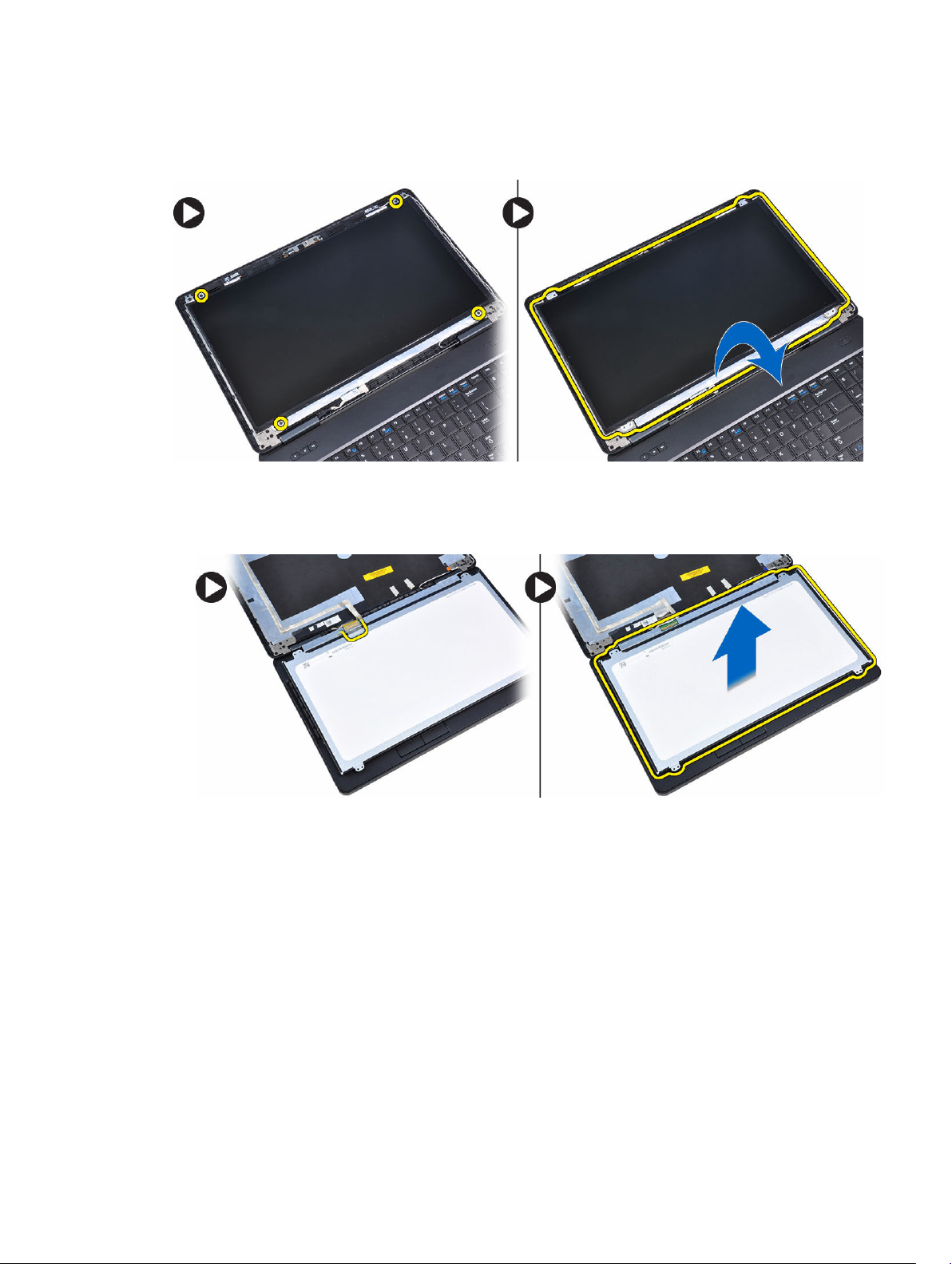
a. baterija
b. okvir zaslona
3. Uklonite vijke koji pričvršćuju ploču zaslona i okrenite ploču.
4. Izvedite sljedeće korake:
a. Podignite ljepljive trake i odspojite kabel niskonaponskog diferencijalnog signaliziranja (LVDS) sa
stražnjeg dijela ploče zaslona.
b. Uklonite ploču zaslona iz sklopa zaslona.
Ugradnja ploče zaslona
1. Postavite ploču zaslona na sklop zaslona.
2. Poravnajte ploču zaslona s njegovim izvornim položajem.
3. Priključite kabel niskonaponskog diferencijalnog signaliziranja (LVSD) na ploču zaslona i pričvrstite
traku.
4. Preokrenite ploču zaslona i pritegnite vijke kako biste pričvrstili ploču zaslona.
5. Ugradite:
a. okvir zaslona
b. baterija
6. Slijedite upute u odlomku Nakon rada na unutrašnjosti računala.
12
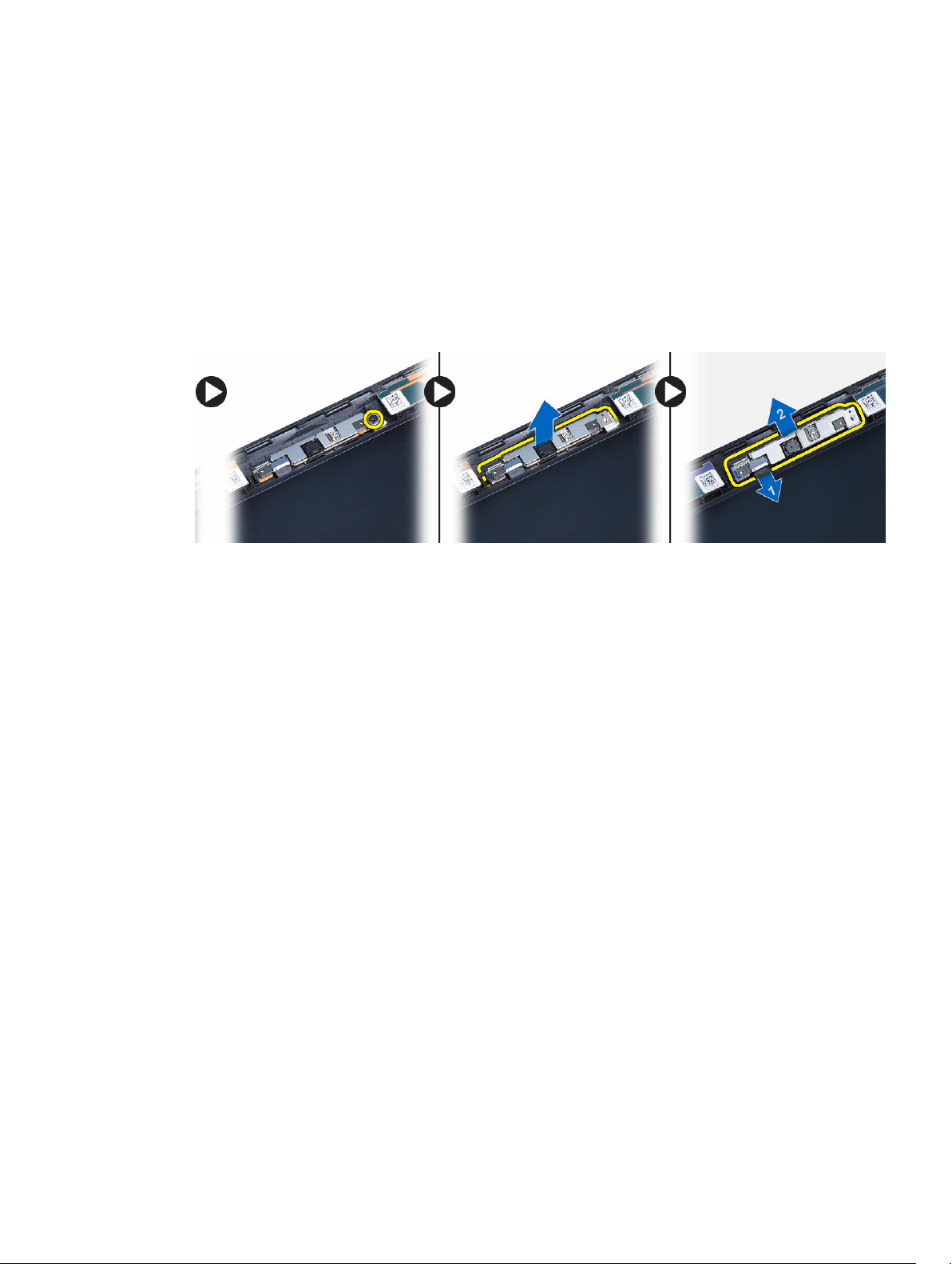
Uklanjanje kamere
1. Slijedite postupke u poglavlju Prije rada na unutrašnjosti računala.
2. Uklonite:
a. baterija
b. okvir zaslona
3. Izvedite sljedeće korake:
a. Uklonite vijak kojim je pričvršćen modul kamere i mikrofona.
b. Odspojite kabel kamere.
c. Podignite i uklonite modul kamere i mikrofona.
Ugradnja kamere
1. Postavite modul kamere i mikrofona na njegovo mjesto.
2. Priključite kabel kamere.
3. Pritegnite vijak kako biste pričvrstili modul kamere i mikrofona.
4. Ugradite:
a. okvir zaslona
b. baterija
5. Slijedite upute u odlomku Nakon rada na unutrašnjosti računala.
Uklanjanje okvira tipkovnice
1. Slijedite postupke u poglavlju Prije rada na unutrašnjosti računala.
2. Uklonite bateriju.
3. Izvedite sljedeće korake:
a. Uklonite vijke koji pričvršćuju okvir tipkovnice na stražnji dio računala.
b. Izdignite okvir tipkovnice na bočnim stranama i na gornjem rubu.
c. Podignite okvir tipkovnice kako biste ga uklonili iz računala.
13

Ugradnja okvira tipkovnice
1. Poravnajte okvir tipkovnice na njegovo mjesto.
2. Pritisnite uzduž stranica okvira tipkovnice sve dok ne sjedne na mjesto.
3. Pritegnite vijke na stražnjoj strani računala kako biste pričvrstili okvir tipkovnice.
4. Ugradite bateriju.
5. Slijedite upute u odlomku Nakon rada na unutrašnjosti računala.
Uklanjanje tipkovnice
1. Slijedite postupke u poglavlju Prije rada na unutrašnjosti računala.
2. Uklonite:
a. baterija
b. okvir tipkovnice
3. Izvedite sljedeće korake:
a. Uklonite vijke na stražnjem dijelu računala i okrenite računalo.
b. Uklonite vijke koji pričvršćuju tipkovnicu za računalo.
4. Izvedite sljedeće korake:
a. Izvucite tipkovnicu te okrenite tipkovnicu [1] i [2]
b. Odspojite kabel tipkovnice [1] i [2] te podignite tipkovnicu kako biste je uklonili iz računala [3].
14

Ugradnja tipkovnice
1. Priključite kabel tipkovnice na tipkovnicu.
2. Umetnite tipkovnicu na njezino mjesto sve dok svi metalni jezičci ne nasjednu u njihove položaje.
3. Pritisnite tipkovnicu na lijevoj i desnoj strani osiguravajući da su sve stezaljke potpuno u zahvatu s
računalom.
4. Ugradite vijke kako biste pričvrstili tipkovnicu na sklop oslonca za ruku.
5. Ugradite vijke na stražnju stranu računala.
6. Ugradite:
a. okvir tipkovnice
b. baterija
7. Slijedite upute u odlomku Nakon rada na unutrašnjosti računala.
Uklanjanje poklopca kućišta
1. Slijedite postupke u poglavlju Prije rada na unutrašnjosti računala.
2. Uklonite bateriju.
3. Izvedite sljedeće korake:
a. Uklonite vijke koji pričvršćuju poklopac kućišta.
b. Izdignite poklopac kućišta prema prednjem dijelu računala i uklonite ga iz računala.
15
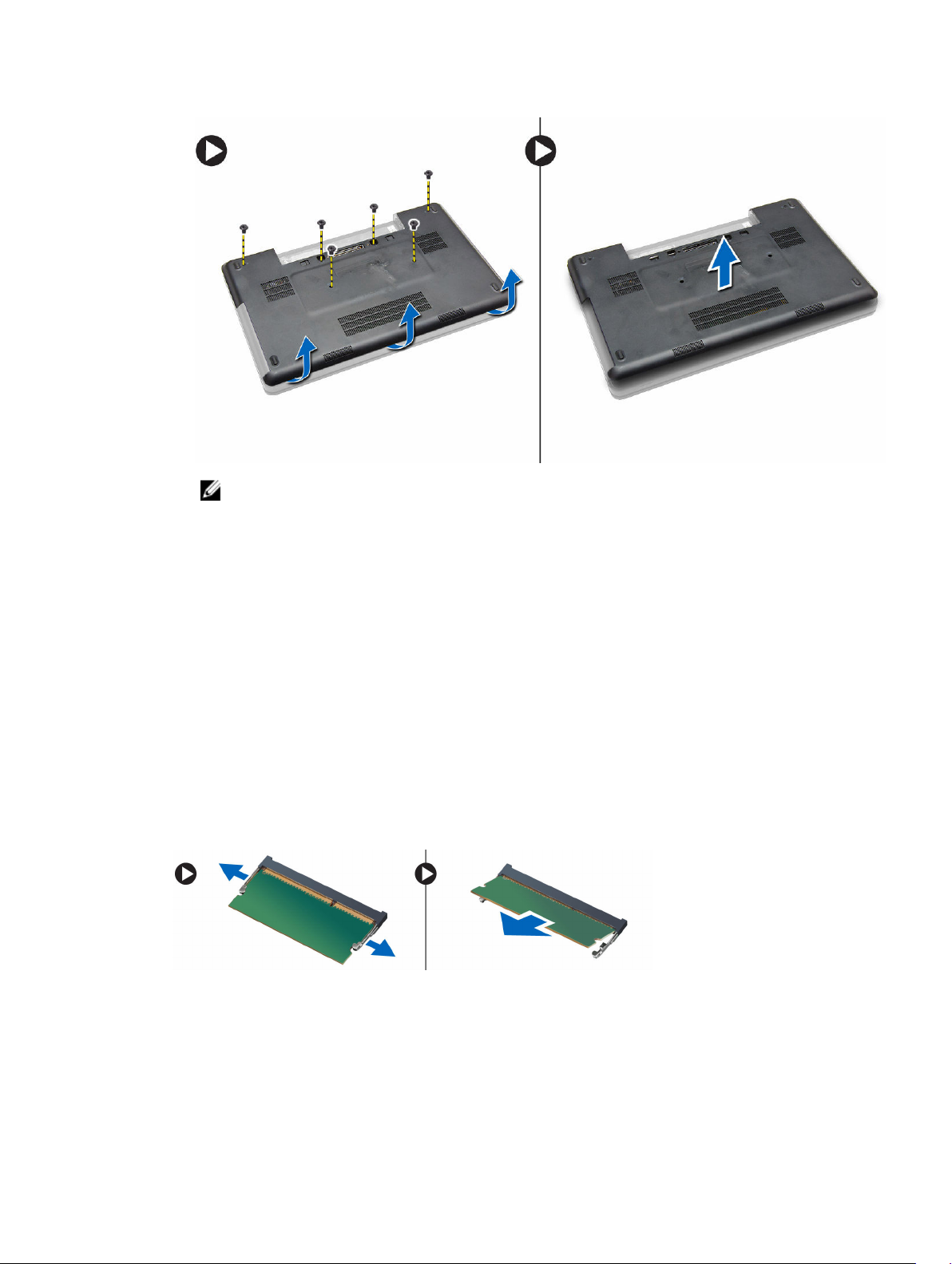
NAPOMENA: Možda budete trebali oštar alat za izdizanje poklopca kućišta.
Ugradnja poklopca kućišta
1. Umetnite poklopac kućišta u utor sve dok ne nasjedne na mjesto.
2. Pritegnite vijke koji pričvršćuju poklopac kućišta za računalo.
3. Ugradite bateriju.
4. Slijedite upute u odlomku Nakon rada na unutrašnjosti računala.
Uklanjanje memorijskog modula
1. Slijedite postupke u poglavlju Prije rada na unutrašnjosti računala.
2. Uklonite:
a. baterija
b. poklopac kućišta
3. Izdignite kopče dalje od memorijskog modula sve dok ne iskoči.
4. Podignite memorijski modul i uklonite ga iz računala.
Ugradnja memorijskog modula
1. Umetnite memoriju u memorijski utor.
2. Pritisnite jezičke kako biste osigurali memorijski modul na matičnu ploču.
16

3. Ugradite:
a. poklopac kućišta
b. baterija
4. Slijedite upute u odlomku Nakon rada na unutrašnjosti računala.
Uklanjanje tvrdog pogona
1. Slijedite postupke u poglavlju Prije rada na unutrašnjosti računala.
2. Uklonite:
a. baterija
b. poklopac kućišta
3. Izvedite sljedeće korake:
a. Uklonite vijke kojima je tvrdi pogon pričvršćen na mjestu.
b. Izvucite tvrdi pogon kako biste ga uklonili njegovih iz priključaka.
4. Nakon uklanjanja tvrdog pogona, izvedite sljedeće korake:
a. Uklonite vijke koji pričvršćuju nosač tvrdog pogona.
b. Uklonite nosač tvrdog pogona s tvrdog pogona.
17
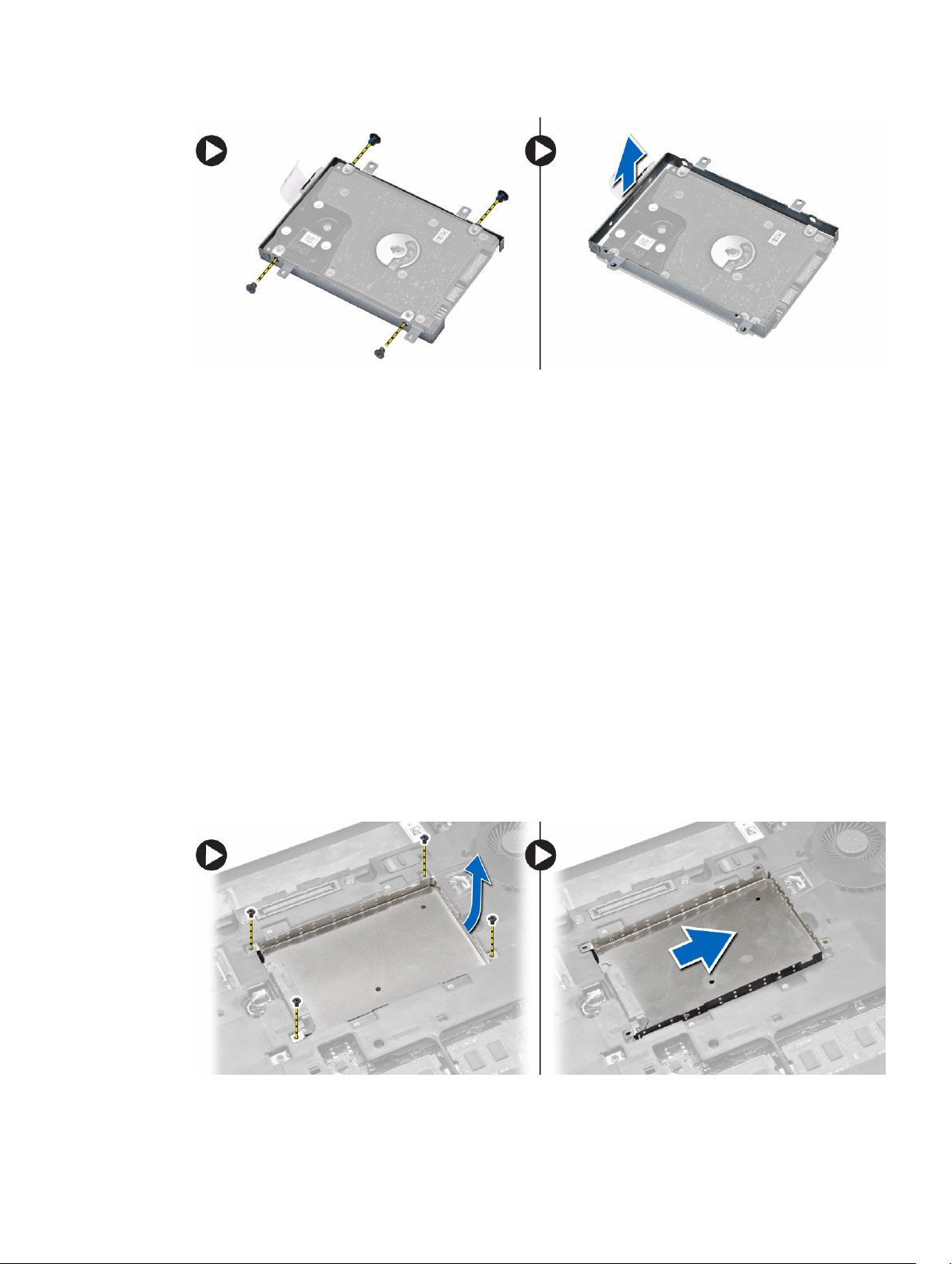
Ugradnja tvrdog pogona
1. Postavite nosač tvrdog pogona na tvrdi pogon i pričvrstite vijke kako biste nosač tvrdog pogona
pričvrstili na tvrdi pogon.
2. Postavite tvrdi pogon u njegov priključak.
3. Ugradite:
a. poklopac kućišta
b. baterija
4. Slijedite upute u odlomku Nakon rada na unutrašnjosti računala.
Uklanjanje okvira tvrdog pogona
1. Slijedite postupke u poglavlju Prije rada na unutrašnjosti računala.
2. Uklonite:
a. baterija
b. poklopac kućišta
c. tvrdi pogon
3. Izvedite sljedeće korake:
a. Uklonite vijke kojima je okvir tvrdog pogona pričvršćen na mjestu.
b. Povucite okvir tvrdog pogona za uklanjanje iz računala.
18
